Sve o iOS-u 26

Apple je predstavio iOS 26 – veliko ažuriranje s potpuno novim dizajnom od matiranog stakla, pametnijim iskustvima i poboljšanjima poznatih aplikacija.
Pokušaj bilježenja tijekom poziva može biti stresan i može vam odvesti misli od razgovora. Ali što ako su bilješke snimljene umjesto vas? Postoje slučajevi kada je snimanje važnog telefonskog poziva nevjerojatno korisno. Tu mogu dobro doći Live Caption.
Razvijen od strane Googlea, Live Caption je aplikacija koja može titlovati sve što ima zvuk. Glavni cilj je omogućiti ljudima lakši pristup videozapisima ili audio sadržaju prepisivanjem zvuka u tekst, koji korisnik može lako pročitati.
Iako je definitivno koristan za poslovne ljude koji žele maksimizirati svoju radnu učinkovitost, apsolutni je spas za osobe s invaliditetom. Osobe s oštećenjem sluha mogu lako pristupiti tolikom broju sadržaja. Ljudi na mjestima s puno ljudi mogu konzumirati svoje audio ili video informacije bez ometanja drugih glasnoćom.
Jedna posebna upotreba za titlove uživo je transkribiranje telefonskih poziva. Uz Live Caption nećete propustiti poziv s tom važnom osobom usred prepune dvorane, gdje ste također zaboravili ponijeti slušalicu. Ili pretvorite poziv u tekst, koji će kasnije biti dodatno ispitan.
Evo kako omogućiti titlove uživo:
Otvorite Postavke
Idite na Pristupačnost
Pronađite "Natpis uživo" i dodirnite ga
Dodirnite Uključi titlove uživo
Omogućite titlove uživo u kontroli glasnoće (izborno)
Ako omogućite opciju u koraku 5, možete vidjeti mali okvir ispod podešavanja glasnoće kada povećate ili smanjite glasnoću telefona. To je prečac za omogućavanje ili onemogućavanje titlova uživo.
Nakon što je omogućen, Live Caption će stvoriti mali tekstni okvir kada započnete telefonski poziv. Automatski će prikazati tekst osobe o tome što druga osoba govori tijekom poziva. Okvir s natpisima možete premjestiti tako da ga dodirnete i povučete.
Tijekom poziva, Live Caption će najaviti obje strane da se poziv transkribira. Ne biste trebali koristiti titlove uživo za grupni poziv jer titlovi uživo ne mogu transkribirati kada ljudi govore preko drugih ljudi.
Koliko su moćni i nevjerojatni titlovi uživo, srce bi vam potonulo kada shvatite da su titlovi uživo dostupni samo za Pixel telefone. Google trenutno radi na omogućavanju titlova uživo za druge uređaje. Vjerojatno će doći s ažuriranjem za Android 11.
Trenutačno je najbolja alternativa titlovima uživo transkripcija uživo. Aplikacija koju je također razvio Google u kombinaciji sa Sveučilištem Gallaudet.
Transkripcija uživo je mnogo općenitiji pristup transkripciji. Transkripcija uživo koristi mikrofon telefona kao primarni ulaz. U međuvremenu, Live Caption je posebno prilagođen audio resursima, hvatajući zvuk izravno s medija i transkribirajući ga. To znači da možete i transkribirati videozapise, ali ih morate reproducirati na zvučniku kako bi ih vaš mikrofon mogao čuti.
Evo kako omogućiti aktivnu transkripciju:
Preuzmite aplikaciju iz Trgovine Play
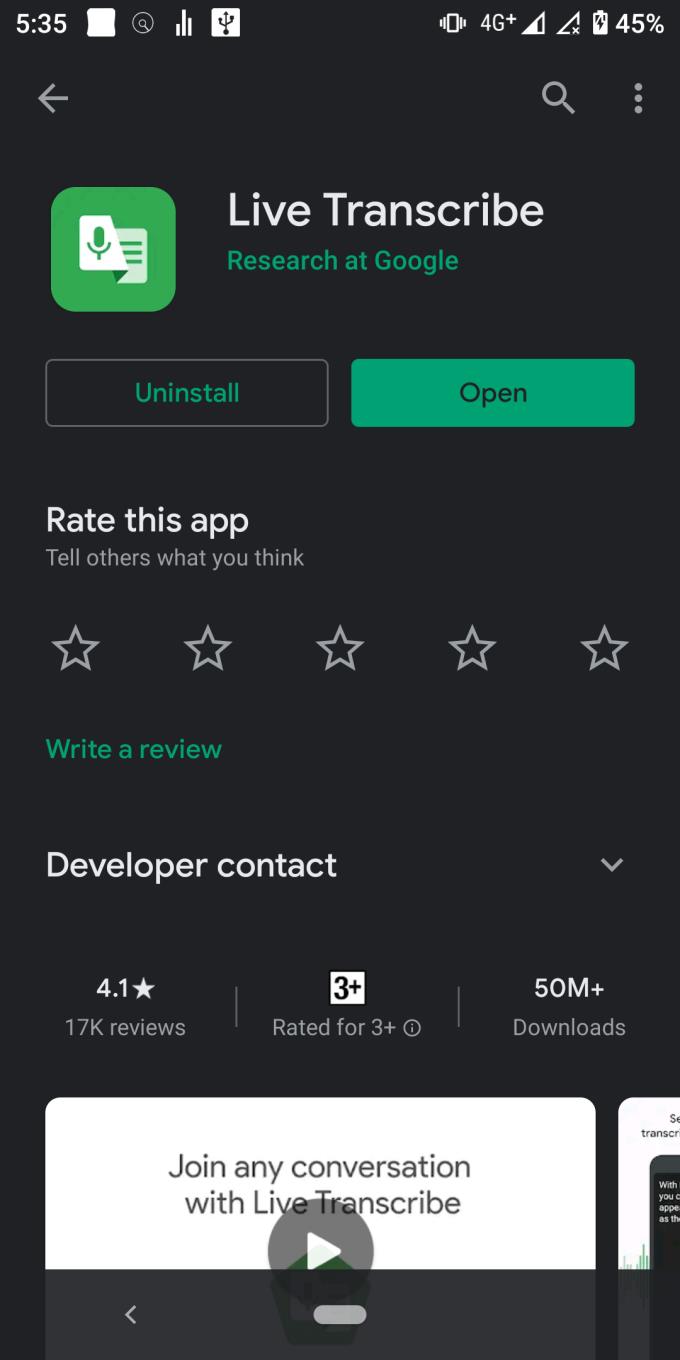
Otvorite aplikaciju
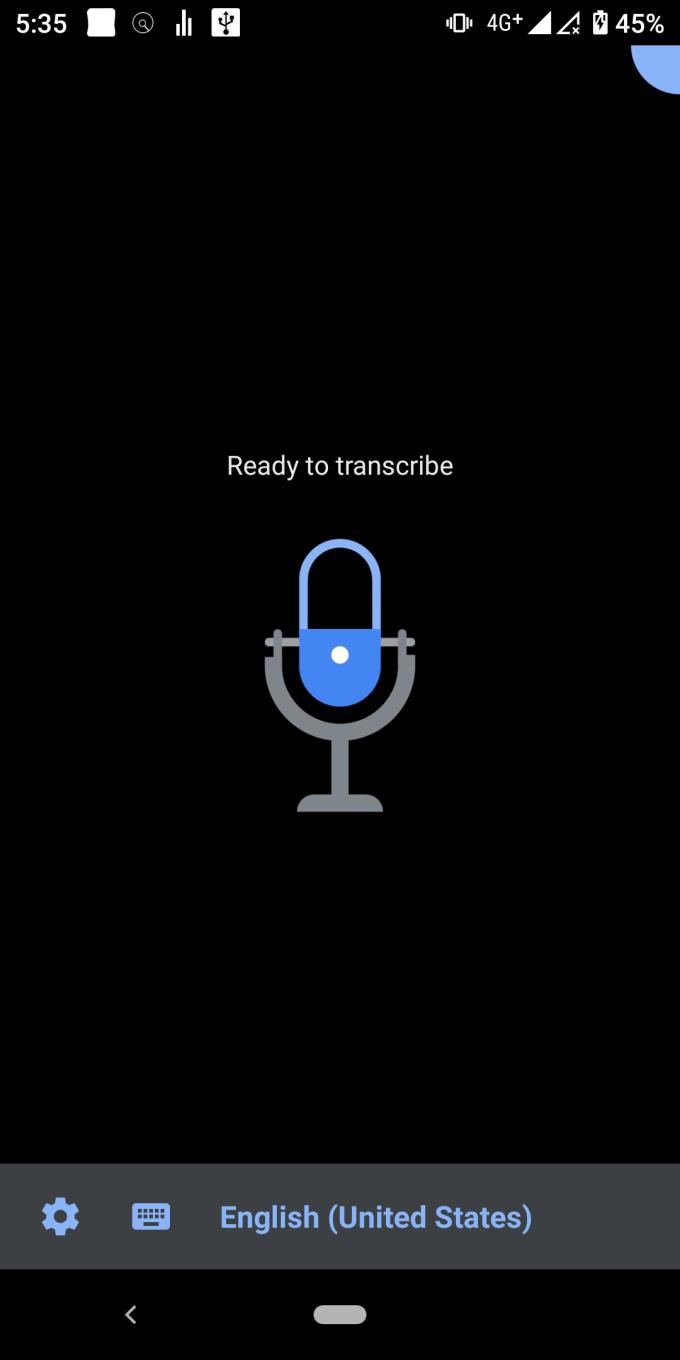
Započnite poziv
Nakon toga, aplikacija bi trebala automatski generirati tekst na temelju onoga što vaš mikrofon čuje. Provjerite je li glasnoća dovoljno glasna da aplikacija transkribira glas osoba koje zovete.
Budući da Live Transcribe koristi mikrofon za snimanje zvuka, pametno je uložiti u bolji mikrofon ako ga namjeravate redovito koristiti. Ali ako samo isprobavate nešto, mikrofon vašeg telefona trebao bi biti dovoljno dobar. Jasnoća glasa također igra ulogu u točnosti transkripcije. Glasan pozadinski zvuk koji se reproducira tijekom govora navest će prepisivača da pokupi lažne pozitivne rezultate, čime se smanjuje točnost transkripcije.
Međutim, aplikacija Live Transcribe ne nudi minimalistički tekstni okvir za čitanje kao Live Caption. Morate staviti Live Transcribe u prvi plan da biste aktivno transkribirali stvari. To znači da ne možete gledati videozapise i transkribirati ih u isto vrijeme, već morate u pozadini videozapisa i staviti u prvi plan Live Transcribe.
Live Caption koristi tipku za glasnoću za pristup načinu Live Caption. Isto možete učiniti s Live Transcribe, ali na drugoj lokaciji na telefonu.
Evo kako omogućiti prečac za aktivnu transkripciju
Otvorite postavke
Idite na Pristupačnost
Dodirnite Uživa transkripcija
Dodirnite "Koristi uslugu"
Dopusti dopuštenja
Vidjet ćete malu ikonu čovjeka na svojoj navigacijskoj traci, kao na slici ispod.

Kada ga pritisnete, otvorit će se aktivna transkripcija, omogućujući vam trenutnu transkripciju stvari u pokretu. To je korisna značajka.
Tehnološki napredak u razvoju softvera ponovno trijumfirao. Live Caption je aplikacija koja se koristi za transkripciju stvari kako bi ljudi mogli bolje pristupiti informacijama. Nažalost, titlovi uživo postoje samo na Google Pixel telefonima. Transkripcija uživo dobra je alternativa titlovima uživo. Nudi proces prepisivanja na temelju mikrofona. Iako je općenito svestraniji, određen je kvalitetom mikrofona i glasnoćom izvora zvuka.
Apple je predstavio iOS 26 – veliko ažuriranje s potpuno novim dizajnom od matiranog stakla, pametnijim iskustvima i poboljšanjima poznatih aplikacija.
Studentima je za učenje potrebna određena vrsta prijenosnog računala. Ne samo da bi trebalo biti dovoljno snažno za dobar studij odabranog smjera, već i dovoljno kompaktno i lagano da ga mogu nositi sa sobom cijeli dan.
U ovom članku ćemo vas voditi kako ponovno dobiti pristup tvrdom disku kada dođe do kvara. Pratimo vas!
Na prvi pogled, AirPods izgledaju kao i sve druge bežične slušalice. Ali sve se to promijenilo kada je otkriveno nekoliko malo poznatih značajki.
Dodavanje pisača u Windows 10 je jednostavno, iako će se postupak za žičane uređaje razlikovati od postupka za bežične uređaje.
Kao što znate, RAM je vrlo važan hardverski dio računala, koji djeluje kao memorija za obradu podataka i faktor je koji određuje brzinu prijenosnog ili osobnog računala. U članku u nastavku, WebTech360 će vas upoznati s nekim načinima provjere RAM pogrešaka pomoću softvera na Windowsima.
Kupili ste SSD u nadi da unaprijedite internu pohranu vašeg računala, ali ne znate kako instalirati SSD? Pročitajte ovaj članak odmah!
Imate problema s pronalaženjem IP adrese vašeg pisača? Pokazat ćemo vam kako to pronaći.
Ako vaši Powerbeats Pro ne pune, koristite drugi izvor napajanja i očistite svoje slušalice. Ostavite kutiju otvorenom dok punite slušalice.
Pročitajte ovaj članak kako biste naučili jednostavan korak-po-korak postupak za povezivanje prijenosnog računala s projektorom ili TV-om na sustavima Windows 11 i Windows 10.







